Cum să încarci muzică pe Youtube
Publicat: 2022-02-13Doriți să încărcați fișierele muzicale sau audio pe YouTube? Și asta de pe orice dispozitiv precum PC (Windows/Mac), Android și iOS.
Atunci acest articol este articolul potrivit pentru a vă încărca fișierele muzicale sau audio rapid și ușor folosind oricare dintre dispozitivele dvs.
Cuprins
Ce tipuri de fișiere acceptă YouTube?
De fapt, YouTube nu acceptă direct fișiere muzicale precum MP3, WMA și altele. Deci, nu puteți încărca fișiere muzicale sau fișiere audio direct pe YouTube.
Și YouTube acceptă doar următoarele formate de la utilizatori pentru a le încărca.
- .MOV
- .MPEG4
- .MP4
- .AVI
- .WMV
- .MPEGPS
- .FLV
- 3GPP
- WebM
- DNxHR
- ProRes
- CineForm
- HEVC (h265)
Deci, parcurgeți următoarele metode pentru a îndeplini această sarcină.
Metode de a încărca fișiere muzicale pe YouTube
- Încărcați muzică pe YouTube de pe computer (Windows) utilizând Windows Movie Maker.
- Încărcați muzică pe YouTube de pe dispozitivul dvs. Mac OS folosind iMovie.
- Încărcați muzică pe YouTube de pe dispozitivele dvs. Android și iOS folosind aplicația KineMaster.
- Încărcați muzică pe YouTube de pe dispozitivul dvs. iOS utilizând aplicația iMovie.
- Încărcați muzică pe YouTube din browser utilizând TunesToTube.
S-ar putea să vă placă: 3 metode de a adăuga sau de a posta sau de a încărca videoclipuri pe YouTube
1. Încărcați audio pe YouTube de pe computerul dvs. (Windows) utilizând Windows Movie Maker
Windows Movie Maker este un software de editare video gratuit și eficient de la Microsoft. Folosind acest instrument, puteți edita videoclipuri, îmbina videoclipuri, converti fișiere audio în fișiere video și multe altele. Sau puteți utiliza orice alt software de editare video pentru a converti fișierele muzicale în fișiere video.
Urmați pașii de mai jos pentru a încărca un fișier muzical pe YouTube.
Pasul 1: Pe computer, deschideți Windows Movie Maker. Faceți clic pe Proiect nou.
Pasul 2: Apoi, importați o imagine pe care doriți să o setați ca fundal în timpul redării muzicii sau audio. Și adăugați această imagine la Timeline.
Pasul 3: Apoi, importați fișierul muzical pe care doriți să îl convertiți. Și adăugați și acest fișier muzical la Timeline.
Pasul 4: Apoi, pe cronologia, trageți imaginea până la lungimea fișierului audio sau muzical. Pentru ca această imagine să fie afișată spectatorilor până la finalizarea muzicii sau a sunetului.
Pentru a realiza acest lucru, mai întâi, utilizați butonul de mărire până când puteți vizualiza pe ecran întreaga lungime a fișierului muzical sau a fișierului audio.
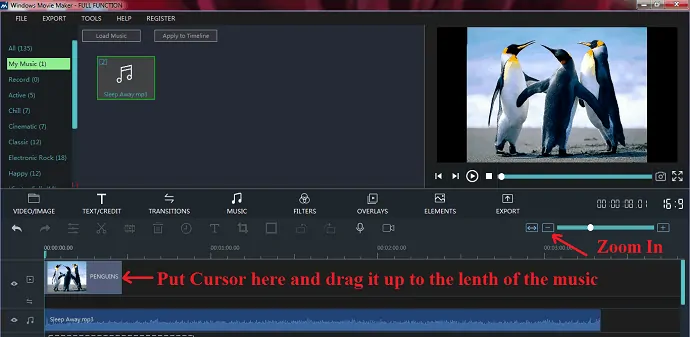
Pasul 5: Apoi, plasați cursorul pe marginea dreaptă a imaginii și trageți-l până când lungimea sa este egală cu lungimea fișierului muzical.
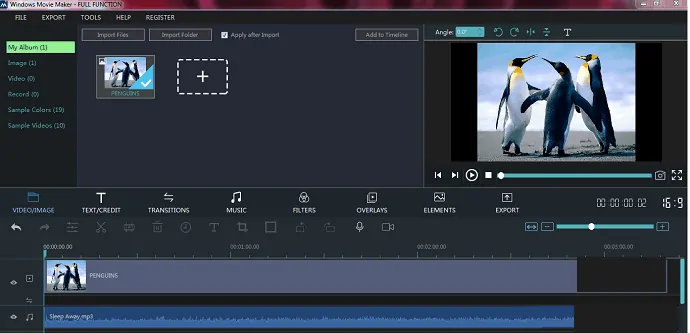
Pasul 6: Apoi, faceți clic pe Export. Și selectați formatul de fișier cum ar fi MP4 sau MOV sau altul, după cum doriți. Și din nou faceți clic pe butonul Export .
Apoi fișierul muzical sau audio este convertit în fișier video. Acum puteți să vă conectați la YouTube și să încărcați acest fișier video.
Asta e! Acum ați încărcat fișierul audio sau muzical pe YouTube cu ajutorul Windows Movie Maker.
Rețineți că aveți nevoie de o versiune licențiată a Windows Movie Maker pentru a converti un fișier muzical într-un fișier video. Dacă utilizați o versiune de probă, atunci filigranul acestuia poate fi afișat în fundal în timpul redării muzicii sau audio.
2. Încărcați muzică pe YouTube de pe dispozitivul dvs. Mac OS folosind iMovie
Dacă sunteți un utilizator Mac, atunci puteți utiliza iMovie pentru a converti un fișier audio sau muzical într-un fișier video. Apoi, puteți încărca fișierul convertit pe YouTube. Doar urmați pașii de mai jos pentru a o realiza.
Pasul 1: Pe dispozitivul dvs. Mac OS, deschideți iMovie. Și faceți clic pe Creare nou pentru a crea noul proiect.
Pasul 2: Apoi, faceți clic pe Media mea. Și trageți și plasați un fișier imagine și audio sau un fișier muzical.
Pasul 3: Apoi, trageți fișierul muzical sau audio și plasați-l în porțiunea de mai jos a ecranului numită Timeline.
Pasul 4: Apoi, faceți clic pe Setări și ajustați cursorul corespunzător Dimensiunii clipului spre partea stângă până când puteți vedea întreaga lungime a fișierului muzical sau audio.
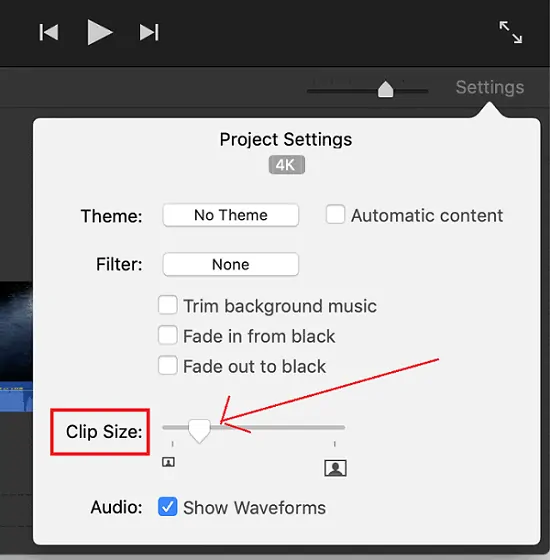
Pasul 5: Apoi, trageți și fișierul imagine și plasați-l pe cronologia.
Pasul 6: Apoi, plasați cursorul la marginea imaginii și trageți-l până când lungimea imaginii este egală cu lungimea fișierului muzical sau audio.
Pasul 7: Apoi, în dreapta sus a cronologiei, faceți clic pe butonul de partajare.
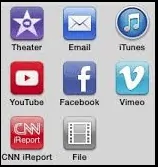
Pasul 8: Apoi, puteți face clic pe pictograma YouTube pentru a încărca direct fișierul pe YouTube. Sau puteți face clic pe Fișier pentru a salva fișierul video pe dispozitivul Mac.
Pasul 9: Să presupunem că, dacă alegeți Fișier . Apoi faceți următoarele:
- Introduceți numele sau titlul fișierului dvs. muzical.
- Descrieți fișierul dvs. muzical.
- Completați câmpul Etichetă.
- Selectați formatul ca Video și Audio .
- Selectați Rezoluție ca 1080p 60 sau alta, după cum doriți.
- Selectați Calitate ca mai mare.
- Selectați Comprimare ca calitate mai bună.
În cele din urmă, faceți clic pe butonul Următorul . Și salvați fișierul în locația dorită a dispozitivului dvs. Mac. Mai târziu, vă puteți conecta la YouTube și puteți încărca acest fișier.
Recomandat: Top 5 cele mai bune programe de editare video pentru YouTube
3. Încărcați muzică pe YouTube de pe dispozitivele dvs. Android și iOS folosind aplicația KineMaster
Tutorial video: Cum să încarci muzică pe Youtube de pe Android?
Lucrul cu aplicația de editare video precum Kinemaster poate fi dificil pentru un utilizator care nu știe nimic despre editarea video. Recomandăm utilizatorilor să urmărească acest tutorial video și să înțeleagă clar procesul. Cu toate acestea, încercăm să explicăm pașii de mai jos video. Deci, dacă vrei să sari peste videoclip, nicio problemă.
- Aplicația KineMaster este o aplicație de editare video gratuită și eficientă atât pentru dispozitivele Android, cât și pentru iOS.
- Dacă sunteți un utilizator Android, atunci accesați Magazinul Google Play. Și descărcați și instalați-l pe dispozitivul dvs. Android.
- Dacă sunteți un utilizator de dispozitiv iOS, atunci accesați Apple Store. Și descărcați și instalați-l pe dispozitivul dvs. iOS.
- După instalare, parcurgeți procedura de mai jos. Aici procedura de mai jos este aproape aceeași, indiferent dacă utilizați această aplicație, fie pe dispozitive Android sau iOS.
Pasul 1: Deschideți aplicația KineMaster pe dispozitivul dvs. Și faceți clic pe butonul central + .

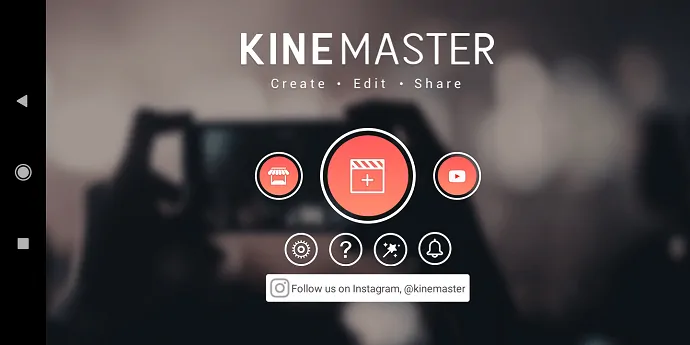
Pasul 2: Apoi, selectați dimensiunea ecranului videoclipului dvs. ca 16:9.
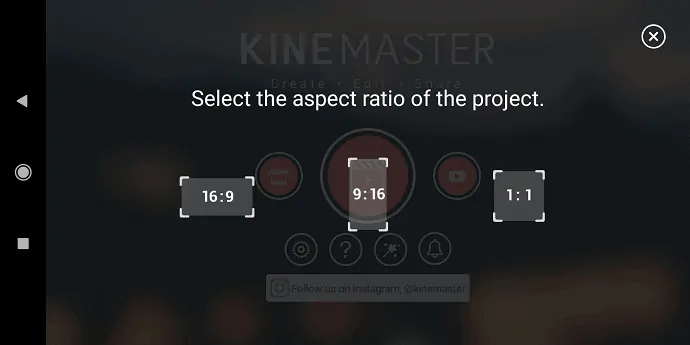
Pasul 3: Apoi, faceți clic pe butonul Media și selectați o imagine potrivită de pe dispozitiv.
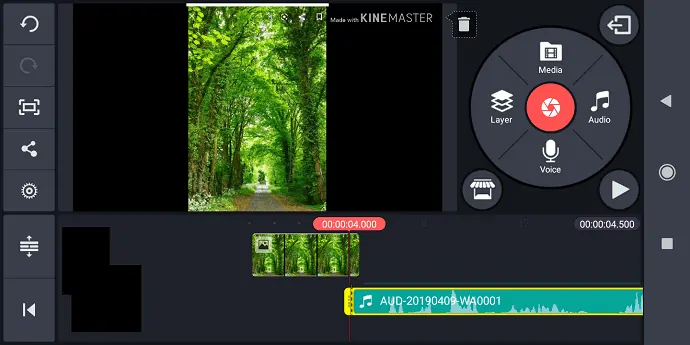
Pasul 4: Apoi, faceți clic pe butonul Audio și selectați fișierul audio sau muzical de pe dispozitiv.
Pasul 5: Apoi, puteți vedea cele două fișiere (fișiere imagine și audio), chiar sub ecran.
Pasul 6: Apoi, puneți degetul la marginea imaginii și trageți-l până când lungimea imaginii este egală cu lungimea fișierului audio.
Pasul 7: Apoi, faceți clic pe simbolul share din partea stângă a playerului. Apoi trebuie să selectați rezoluția, rata de cadre și rata de biți a videoclipului dvs.
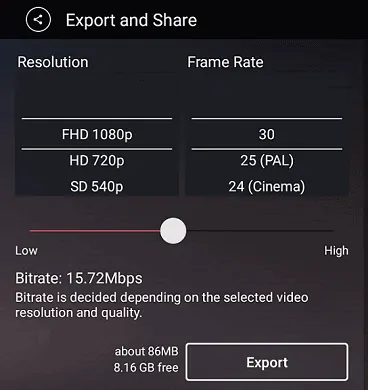
Pasul 8: Apoi, faceți clic pe butonul Export . Apoi videoclipul începe să se exporte.
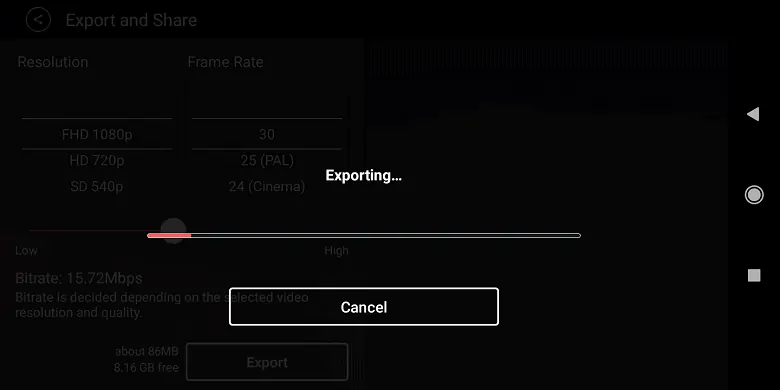
După câteva secunde, fișierul audio sau muzical cu imaginea de fundal este convertit în video și salvat pe dispozitivul mobil.
Apoi, deschideți aplicația YouTube pe dispozitivul dvs. mobil și încărcați acest videoclip.
Asta e! Acum ați încărcat fișierul muzical pe YouTube de pe dispozitivul mobil folosind aplicația KineMaster.
4. Încărcați muzică pe YouTube de pe dispozitivul dvs. iOS utilizând aplicația iMovie
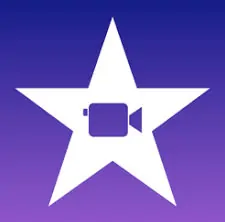
Cum să încarci muzică pe YouTube de pe iPhone?
- Aplicația iMovie este o aplicație de editare video gratuită și puternică pentru utilizatorii de dispozitive iOS.
- Dacă dispozitivul tău iOS nu are această aplicație, atunci o poți descărca și instala din Apple Play Store.
- Puteți folosi această aplicație pentru a converti o muzică sau o melodie sau un fișier audio într-un fișier video.
- Procedura de a converti muzică sau fișier audio ca fișier video este aproape aceeași pe care am explicat-o anterior în a doua secțiune, adică încărcați muzică pe YouTube de pe Mac OS folosind iMovie.
- Cu toate acestea, pot explica pe scurt procedura.
Pasul 1: Deschideți aplicația iMovie pe dispozitivul iOS.
Pasul 2: Apoi, importați o imagine de pe iPhone pe care doriți să o setați ca fundal în timp ce se redă melodia sau muzica.
Pasul 3: Apoi, importați muzică sau cântec sau fișier audio de pe dispozitivul dvs. iOS.
Pasul 4: Apoi, puneți degetul la marginea imaginii și trageți-l până când lungimea imaginii este egală cu lungimea fișierului audio.
Pasul 5: Apoi, selectați rezoluția, calitatea, formatul și multe altele. Și, în cele din urmă, salvați fișierul pe dispozitivul iOS.
Apoi, deschideți aplicația YouTube pe dispozitivul dvs. iOS. Și încărcați acest videoclip.
Asta e! Acum ați încărcat o melodie sau un fișier muzical sau audio de pe dispozitivul iOS pe YouTube folosind aplicația iMovie.
Citiți: 2 moduri de a descărca videoclipuri YouTube pe Android (offline și online)
5. Încărcați muzică pe YouTube din browser utilizând TunesToTube
TunesToTube este un site web gratuit folosit pentru a vă încărca muzică sau fișier audio direct pe YouTube, fără a utiliza niciun software extern.
Trebuie doar să încărcați o imagine și un fișier muzical pe acest site. Iar restul este realizat de acest site.
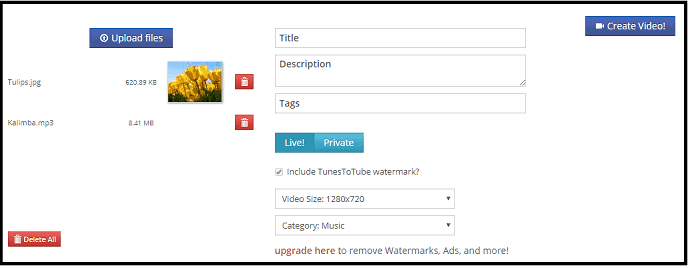
Urmați pașii de mai jos pentru a încărca fișierul muzical direct pe YouTube folosind site-ul web TunesToTube.
Timp total: 5 minute
Pasul 1: Deschideți site-ul web TunesToTube
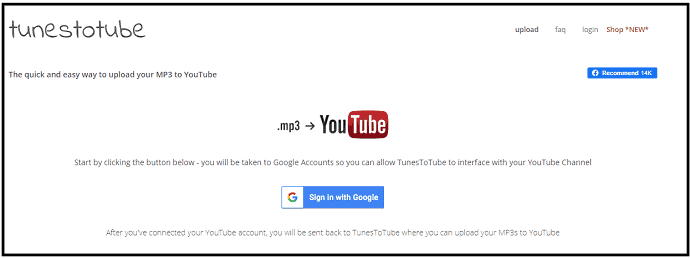
Deschideți browserul pe computer. Și accesați site-ul web TunesToTube.
Pasul 2: Conectați-vă cu Google
Apoi, faceți clic pe Conectare cu Google . Apoi, selectați contul dvs. Google și faceți clic pe butonul Permite . Apoi, veți fi conectat cu contul dvs. Google pe acest site web.
Pasul 3: Încărcați muzică
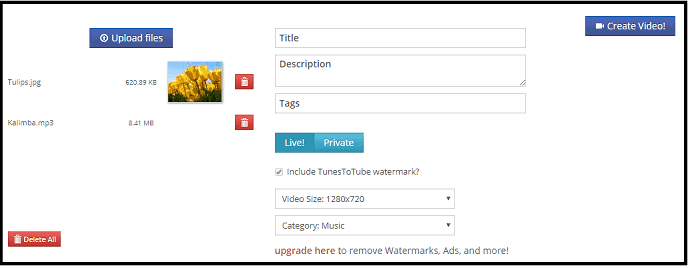
Faceți clic pe Încărcare fișiere . Și încărcați o imagine și un fișier muzical sau audio. Apoi, completați câmpurile precum Titlu, Descriere și Etichete. În continuare, selectați câteva opțiuni precum Live sau Privat, Dimensiune video și Categorie. Apoi, faceți clic pe butonul Creare video .
Apoi, fișierul muzical sau audio cu o imagine de fundal este încărcat pe YouTube folosind site-ul web TunesToTube.
Contra site-ului TunesToTube
Versiunea sa gratuită are anumite limitări. Acestea sunt.
- Filigranul este inclus în fișierele video convertite.
- Acest site web conține reclame.
- Puteți încărca maximum 50 de fișiere pe zi.
- Și dimensiunea maximă a fișierului de încărcare este de 50 MB.
Prețuri TunesToTube
- TunesToTube oferă 3 planuri pe care utilizatorii săi să le cumpere.
- Și dacă cumpărați orice plan, atunci TunesToTube Watermark este eliminat și videoclipurile dvs. sunt libere din TunesToTube Watermark.
- Și site-ul său nu conține anunțuri.
- Și poți beneficia de mai multe beneficii.
| Caracteristici/Prețuri | Planul 1 | Planul2 | Planul3 |
|---|---|---|---|
| Încărcări pe zi | 50 | 75 | 200 |
| Dimensiune maximă de încărcare | 100 MB | 100 MB | 100 MB |
| Google Drive / Limită de transfer URL | 100 MB | 150 MB | 250 MB |
| Preț | 5 USD pe lună și 15 USD pentru 6 luni | 10 USD pe lună și 30 USD pentru 6 luni | 15 USD pe lună și 50 USD pentru 6 luni |
Concluzie
După ce ați citit acest articol, puteți obține cunoștințe complete despre încărcarea unui fișier muzical pe YouTube. Și puteți câștiga încredere deplină că puteți încărca cu ușurință fișierele muzicale de pe oricare dintre dispozitivele dvs. precum Android, iOS, Windows și Mac OS.
- Citiți în continuare: 3 moduri simple de a descărca audio din videoclipul YouTube
- Cum să comprimați fișiere video pentru YouTube, Facebook, Whatsapp
Vă pot asigura că acest articol vă poate ajuta cu siguranță să încărcați audio pe YouTube folosind oricare dintre dispozitivele dvs. precum Andriod, iPhone, iPod, PC și multe altele. Dacă vă place acest articol, vă rugăm să-l distribuiți și să urmăriți WhatVwant pe Facebook, Twitter și YouTube pentru mai multe sfaturi.
Încărcați muzică pe YouTube – Întrebări frecvente
Cum încarc un fișier audio pe YouTube?
YouTube nu acceptă în mod direct fișiere muzicale precum MP3, WMA și altele pentru a încărca. Acceptă numai formate de fișiere video, cum ar fi MOV, MP4 și altele. Deci, trebuie să convertiți fișierele muzicale în fișiere video. Atunci numai tu le poți încărca pe YouTube. Cu toate acestea, puteți încărca cu ușurință fișiere muzicale de pe oricare dintre dispozitivele dvs. pe YouTube. Pentru detalii parcurge acest articol.
Cum încarci un mp3 pe YouTube?
Puteți încărca cu ușurință un fișier mp3 pe YouTube folosind oricare dintre dispozitivele dvs. precum PC, Android și iOS. Pentru detalii, parcurgeți acest articol.
Puteți încărca doar un fișier audio pe YouTube?
Da. Puteți încărca doar un fișier audio pe YouTube utilizând oricare dintre dispozitivele dvs. precum PC, Android și iOS. Pentru detalii complete, parcurgeți acest articol.
